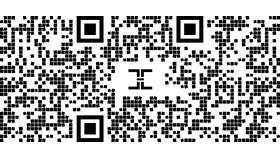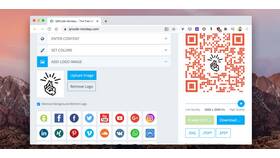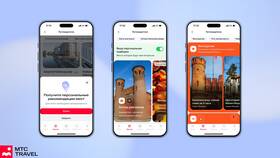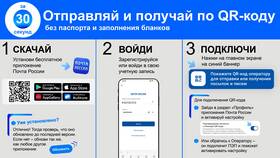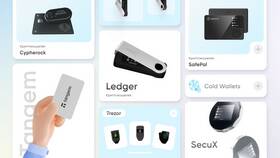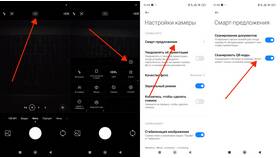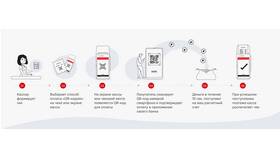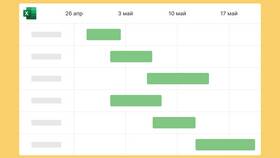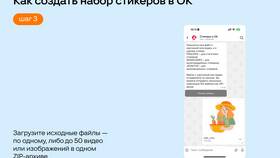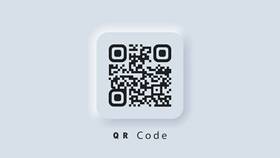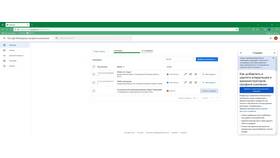Добавление QR-кода к документам упрощает их обработку и верификацию. Рассмотрим методы генерации и интеграции QR-кодов в различные типы документов.
Содержание
Подготовка к созданию QR-кода
| Параметр | Рекомендации |
| Содержимое | Определите данные для кодирования (ссылка, текст, ID) |
| Размер | Оптимально 2x2 см для печатных документов |
| Формат файла | PNG для цифровых документов, SVG для печати |
Способы создания QR-кода
Онлайн-генераторы
- Выберите сервис (QRCode Monkey, QRStuff)
- Укажите тип данных (URL, текст, контакт)
- Введите содержание документа
- Настройте дизайн и цвет
- Скачайте готовый QR-код
Программные решения
- Microsoft Word: встроенные функции или плагины
- Adobe Acrobat: инструменты для PDF
- Специализированные приложения (QRTiger, QR Code Generator)
Вставка QR-кода в документ
| Тип документа | Метод интеграции |
| Word | Вставка → Рисунок → Выбор файла QR-кода |
| Инструменты → Редактирование → Добавить изображение | |
| Excel | Вставка → Иллюстрации → Рисунки |
Рекомендации по содержанию
- Для договоров: ссылка на электронную копию
- Для удостоверений: уникальный идентификатор
- Для инструкций: ссылка на видео или PDF
- Для визиток: закодированные контактные данные
Проверка работоспособности
- Распечатайте тестовый образец
- Просканируйте код разными устройствами
- Проверьте корректность отображения данных
- Убедитесь в читаемости при уменьшении размера
Безопасность и защита
- Используйте пароли для конфиденциальных данных
- Ограничьте доступ к редактированию документа
- Регулярно обновляйте содержимое динамических QR-кодов
- Проверяйте ссылки на фишинговые страницы
Добавление QR-кода к документам повышает их функциональность и упрощает процесс цифровизации бумажного документооборота.